Python 官方文档:入门教程 => 点击学习
目录一、 腐蚀与膨胀1.1 腐蚀操作1.2 膨胀操作二、 开运算与闭运算2.1 开运算2.2 闭运算三、梯度运算四、礼帽与黑帽4.1 礼帽4.2 黑帽一、 腐蚀与膨胀 1.1 腐蚀操
import cv2
import numpy as np
img = cv2.imread('DataPreprocessing/img/dige.png')
cv2.imshow("img", img)
cv2.waiTKEy(0)
cv2.destroyAllwindows()
dige.png原图1展示(注: 没有原图的可以截图下来保存本地。):

腐蚀1轮次之后~ (iterations = 1)
kernel = np.ones((3, 3), np.uint8)
erosion = cv2.erode(img, kernel, iterations=1)
cv2.imshow('erosion', erosion)
cv2.waitKey(0)
cv2.destroyAllWindows()
腐蚀结果展示图2:

腐蚀圆多次的效果,以及腐蚀原理
pie = cv2.imread('DataPreprocessing/img/pie.png')
cv2.imshow('pie', pie)
cv2.waitKey(0)
cv2.destroyAllWindows()
pie.png原图3:

腐蚀原理, 其中滤波器的大小越大腐蚀的程度越大 图4:

kernel = np.ones((30, 30), np.uint8)
erosion_1 = cv2.erode(pie, kernel, iterations=1)
erosion_2 = cv2.erode(pie, kernel, iterations=2)
erosion_3 = cv2.erode(pie, kernel, iterations=3)
res = np.hstack((erosion_1, erosion_2, erosion_3))
cv2.imshow('res', res)
cv2.waitKey(0)
cv2.destroyAllWindows()
圆腐蚀三次结果展示图5:

kernel = np.ones((3, 3), np.uint8)
dige_dilate = erosion
dige_dilate = cv2.dilate(erosion, kernel, iterations=1)
cv2.imshow('dilate', dige_dilate)
cv2.waitKey(0)
cv2.destroyAllWindows()
膨胀之前图2,发现线条变粗,跟原图对比的线条相差无几,但是没了那些长须装的噪音,图6:

膨胀圆多次的效果,以及膨胀原理与腐蚀相反,有白色点的滤波器则滤波器内数据全变为白色。
pie = cv2.imread('DataPreprocessing/img/pie.png')
kernel = np.ones((30, 30), np.uint8)
dilate_1 = cv2.dilate(pie, kernel, iterations=1)
dilate_2 = cv2.dilate(pie, kernel, iterations=2)
dilate_3 = cv2.dilate(pie, kernel, iterations=3)
res = np.hstack((dilate_1, dilate_2, dilate_3))
cv2.imshow('res', res)
cv2.waitKey(0)
cv2.destroyAllWindows()
膨胀圆3次的结果展示,图7:

# 开:先腐蚀,再膨胀
img = cv2.imread('DataPreprocessing/img/dige.png')
kernel = np.ones((5, 5), np.uint8)
opening = cv2.morphologyEx(img, cv2.MORPH_OPEN, kernel)
cv2.imshow('opening', opening)
cv2.waitKey(0)
cv2.destroyAllWindows()
将原图1,先腐蚀,再膨胀,得到开运算结果图8:

# 闭:先膨胀,再腐蚀
img = cv2.imread('DataPreprocessing/img/dige.png')
kernel = np.ones((5, 5), np.uint8)
closing = cv2.morphologyEx(img, cv2.MORPH_CLOSE, kernel)
cv2.imshow('closing', closing)
cv2.waitKey(0)
cv2.destroyAllWindows()
将原图1,先膨胀,再腐蚀,得到开运算结果图9:

拿原图3的圆,做5次膨胀,5次腐蚀,相减得到其轮廓。
# 梯度=膨胀-腐蚀
pie = cv2.imread('DataPreprocessing/img/pie.png')
kernel = np.ones((7, 7), np.uint8)
dilate = cv2.dilate(pie, kernel, iterations=5)
erosion = cv2.erode(pie, kernel, iterations=5)
res = np.hstack((dilate, erosion))
cv2.imshow('res', res)
cv2.waitKey(0)
cv2.destroyAllWindows()
gradient = cv2.morphologyEx(pie, cv2.MORPH_GRADIENT, kernel)
cv2.imshow('gradient', gradient)
cv2.waitKey(0)
cv2.destroyAllWindows()
得到梯度运算结果图10:
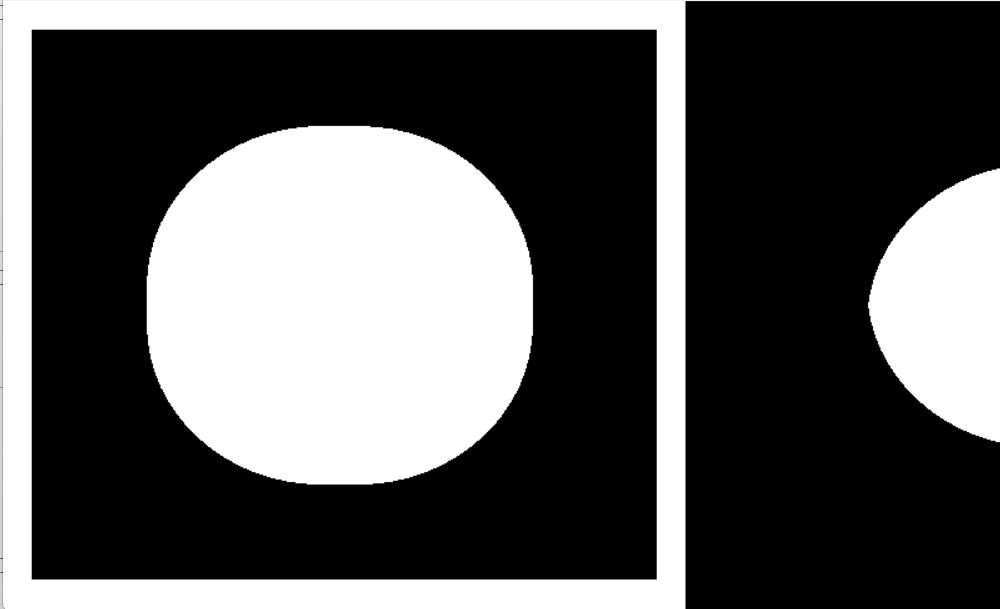

礼帽 = 原始输入-开运算结果
# 礼帽
img = cv2.imread('DataPreprocessing/img/dige.png')
tophat = cv2.morphologyEx(img, cv2.MORPH_TOPHAT, kernel)
cv2.imshow('tophat', tophat)
cv2.waitKey(0)
cv2.destroyAllWindows()
得到礼帽结果图11:

黑帽 = 闭运算-原始输入
# 黑帽
img = cv2.imread('DataPreprocessing/img/dige.png')
blackhat = cv2.morphologyEx(img, cv2.MORPH_BLACKHAT, kernel)
cv2.imshow('blackhat ', blackhat)
cv2.waitKey(0)
cv2.destroyAllWindows()
得到礼帽结果图12:

以上就是python+OpenCV之形态学操作详解的详细内容,更多关于Python OpenCV形态学操作的资料请关注编程网其它相关文章!
--结束END--
本文标题: Python+OpenCV之形态学操作详解
本文链接: https://www.lsjlt.com/news/120616.html(转载时请注明来源链接)
有问题或投稿请发送至: 邮箱/279061341@qq.com QQ/279061341
下载Word文档到电脑,方便收藏和打印~
2024-03-01
2024-03-01
2024-03-01
2024-02-29
2024-02-29
2024-02-29
2024-02-29
2024-02-29
2024-02-29
2024-02-29
回答
回答
回答
回答
回答
回答
回答
回答
回答
回答
0